
Оглавление:
- Автор John Day [email protected].
- Public 2024-01-30 11:50.
- Последнее изменение 2025-01-23 15:04.
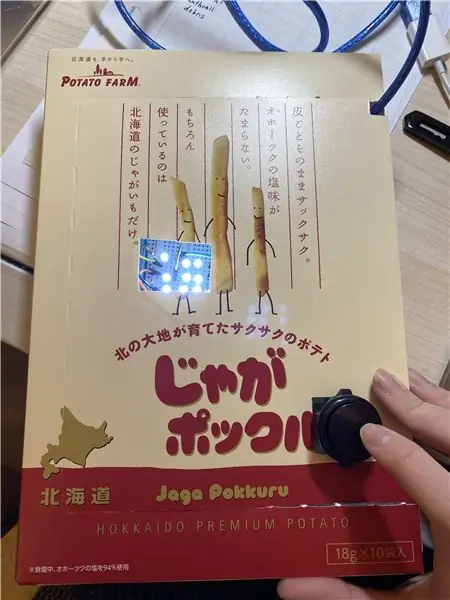
Ссылка:
Я добавил еще два светодиода.
Instructables покажет вам, как создать специальные цифровые игральные кости, которые могут раскатывать числа от одного до девяти с помощью Arduino. Это простой проект, он подходит как для новичков, так и для тех, кто хочет начать с Arduino.
Шаг 1. Вещи, которые вам нужны


Части:
Светодиоды Arduino 9x любого типа
Резистор 10 кОм
9x 220 или 330 резистор
Маленькая кнопка
Макетная плата
Некоторые провода для макета
Инструменты:
Программист Arduino
USB-кабель A-B
Шаг 2. Поместите светодиод на макетную плату
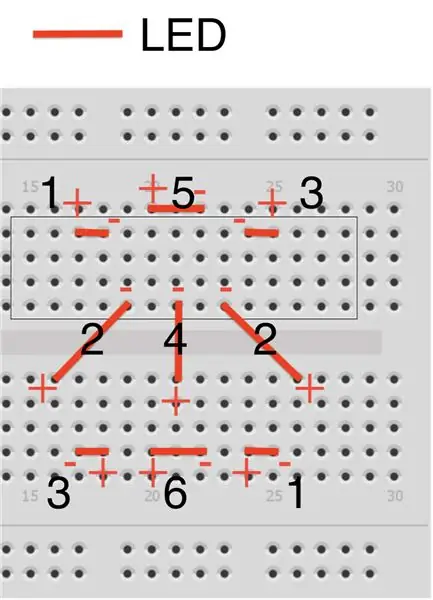

Разместите светодиоды в форме квадрата 3x3. Без наложения светодиодов действительно сложно найти правильную конфигурацию. Однако есть упрощенное изображение, на котором показано, где следует разместить короткую ножку светодиодов (катоды), а где - длинную ножку (анод). Я группирую их в шесть групп. Первая группа - это верхняя левая и нижняя правая. Вторая группа - средняя правая и средняя левая. Третья группа - правая верхняя и левая нижняя. Четвертая группа - средняя. Пятая группа - верхняя средняя. И последняя группа - нижняя средняя.
Шаг 3: Поместите резистор

Подключите все катоды светодиодов к земле с помощью резисторов.
Шаг 4: Поместите кнопку

Поместите кнопку на макетную плату и подключите ее к заземлению с сопротивлением.
Шаг 5: Подключите анод к Arduino
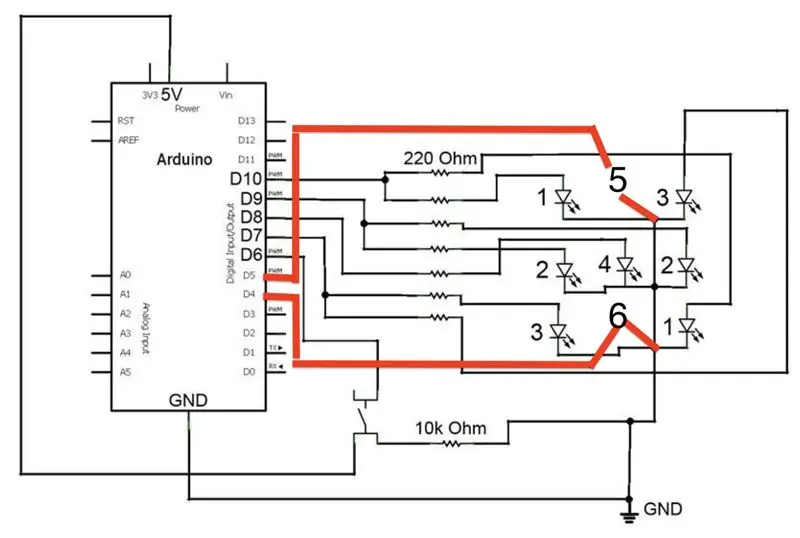

Присоедините заземление Arduino к линии заземления макета.
Подключите светодиоды к Arduino. Эта часть довольно сложная. Однако для этого есть и упрощенная картина.
Подключите 5v Arduino к кнопке и соедините кнопку с контактом 6 Arduino… будьте осторожны и в этой части и следуйте рисунку.
Шаг 6: Код
create.arduino.cc/editor/erniechen904/7f5e26d6-785b-40b1-aac0-67f6c387d4c1/preview
Рекомендуемые:
Игральные кости Arduino со звуковым эффектом: 7 шагов

Игральные кости Arduino со звуковым эффектом: в этом уроке вы узнаете, как создать игральные кости Arduino со звуковыми эффектами, используя светодиоды и динамик. Единственное действие для запуска всей машины - это одно простое касание. Это руководство включает материалы, шаги и код, необходимые для создания
Ролик для игры в кости Mason Jar: 5 шагов (с изображениями)

Mason Jar Dice Roller: Вот отличный проект на выходные, если вы планируете играть в какие-либо игры, связанные с настольными играми или игральными костями. Для создания проекта вам понадобится сервопривод непрерывного вращения, аркадная кнопка и плата arduino nano или ESP8266, кроме того, вам понадобится 3D-компьютер
Как бросать кости с помощью Python: 9 шагов

Как бросать кубик с помощью Python: Следующие инструкции помогут вам создать модуль Python для «броска» кубика. Этот модуль будет генерировать случайные числа из компьютерных игральных костей. Я предоставлю функции, необходимые для создания модуля, и дам описание как
Как закодировать простые случайные виртуальные кости: 6 шагов

Как закодировать простые случайные виртуальные кости: Всем привет !!!!! Это мое первое руководство, и я научу вас кодировать виртуальные кости на вашем ПК или смартфоне. Я использую HTML, JavaScript и CSS, надеюсь, вам всем это понравится, и не забудьте проголосовать за меня в контексте ниже
Цифровые кости: проект Arduino: 4 шага

Digital Dice: проект Arduino: Людям нравятся игры «высокие технологии». Например: в моей стране есть игра под названием «Монополия». В этой игре нужно собирать «улицы», покупая их за деньги. Эта игра недавно выпустила версию, в которой платят не бумажкой, а кредитом c
